| Tips Excel | go to : Index | ||
| Tip 35/2 | |||
| Deze Tip werd geschreven door Valentin, waarvoor mijn dank. | |||
| Meerkeuzevragen met keuzerondjes - Deel 2 | |||
Klik vervolgens met de rechtermuisknop en kies voor “Besturingselement opmaken”(1) |
|||
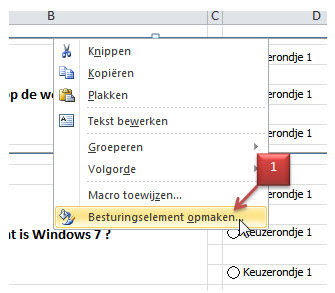 |
|||
Op het tabblad “Besturingselement”(1) zetten we een vinkje bij “3D-arcering”(2) en klikken OK. |
|||
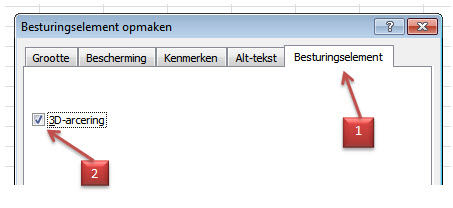 |
|||
Dubbelklik met de linkermuisknop op de tekst “Groepsvak 1” selecteer de tekst “Groepsvak 1” en druk Delete, (of druk de Ctrl-toets in en klik met de rechtermuisknop op een van de lijnen van het groepsvak en in het daaropvolgend menu kies je voor “Tekst bewerken) en klik ergens op het werkblad. |
|||
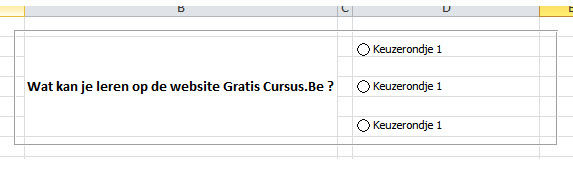 |
|||
Druk de Ctrl-toets in en selecteer de 3 keuzerondjes en het groepsvak(1) |
|||
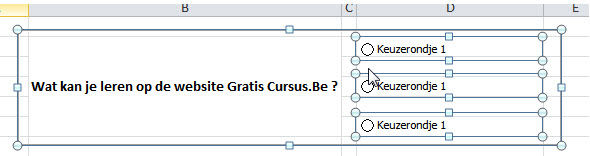 |
|||
| Ga naar één van de lijnen van het groepsvak, de cursor veranderd nu in een kruisje, druk de Ctrl+Shift-toetsen in, er verschijnt nu een + teken naast de pijlcursor en met beide toetsen ingedrukt sleep je met de linkermuisknop ingedrukt de selectie naar beneden tot dit de 2de vraag omsluit, laat de linkermuisknop los maar houd de Ctrl+Shift-toetsen ingedrukt, druk de linkermuisknop terug in en kopieer de selectie naar beneden tot deze de 3de vraag omsluit(1), en klik ergens op het werkblad. | |||
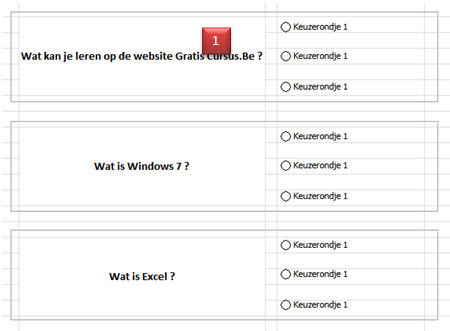 |
|||
Klik nu met ingedrukte Ctrl-toets op het eerste keuzerondje zodat dit geselecteerd is, laat de Ctrl-toets los en klik met de rechtermuisknop in het vak van het rondje en kies in het menu “Tekst bewerken”, druk Delete toets en verwijder de tekst en typ in de plaats één van de mogelijke antwoorden bv. Schilderen, klik vervolgens ergens op het werkblad. Selecteer met ingedrukte Ctrl-toets de eerste drie rondjes, laat de Ctrl-toets los en klik met de rechtermuisknop in een van de geselecteerde rondjes, in het daaropvolgende menu kies je voor “Object opmaken” |
|||
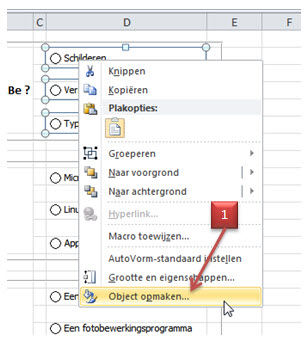 |
|||
Op het tabblad “Besturingselement”(1) van het dialoogvenster “Besturingselement opmaken” (2) |
|||
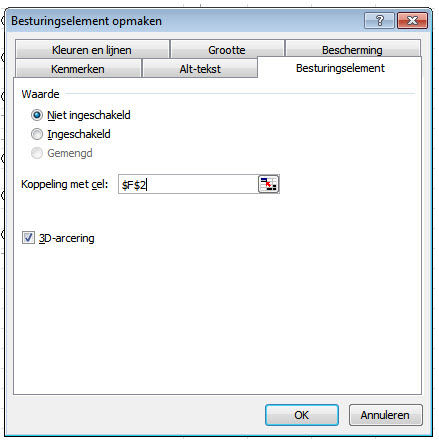 |
|||
Normaal is het voldoende om van elk groepsvak één rondje te selecteren en te koppelen aan een cel, de andere rondjes van hetzelfde vak zijn dan automatisch ook gekoppeld, maar als je ze allemaal selecteert dan kun je tegelijkertijd de keuze “3D-arcering”en eventueel “Niet ingeschakeld” ook selecteren. |
|||
Herhaal deze bewerking voor de rondjes 4,5 en zes maar koppel ze aan cel F3, herhaal nogmaals de bewerking en koppel de rondjes 7,8 en 9 aan cel F4. |
|||
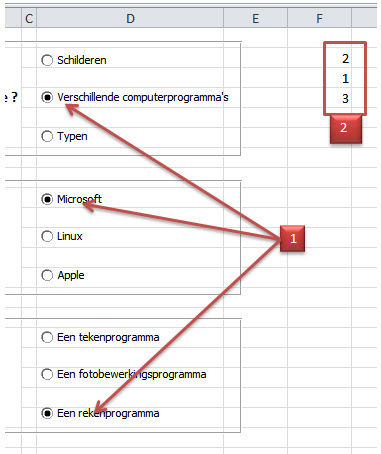 |
|||
| We gaan verder in het volgende deel | |||
| Deel 1 - Deel 2 - Deel 3 | |||
| Index | |||
copyright © 2012 - gratiscursus.be
![]()

